现在U盘已经成为一种主流的移动存储器,它的体积小,功能却很多!它本身具有权限设置,它的设置可以帮助我们更方便的管理磁盘,默认还是FAT32格式,那么如何将U盘改成NTFS格式呢?下面,小编就教大家如何将U盘改成NTFS格式。
众所周知,NTFS格式是一个可恢复的文件系统,支持对分区、文件夹和文件的压缩,集很多优点功能于一身,它的设置可以帮助我们更加方便的管理磁盘,而且又有更好的安全性,但是大家应该都会发现U盘里默认的都是FAT32格式,但是如果要放置大文件的就不行了,如果将它改为NTFS格式可以哦,那么该如何将U盘改成NTFS格式呢?
怎样将U盘改成NTFS格式
插上U盘,打开“此电脑”,在显示U盘的盘符上右击,选择“格式化”。
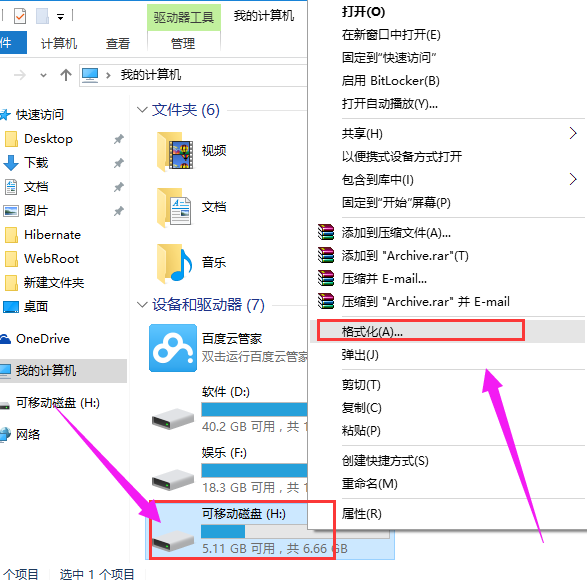
改成格式电脑图解1
在"文件系统(F)"的下拉框中选择NTFS,然后点击“开始”按钮。

改成格式电脑图解2
弹出警告,提示“格式化将删除该磁盘上的所有数据”,点击“确定”就开始格式化了,格式化成功会弹出“格式化完毕”的提示信息。

U盘电脑图解3
格式化过后,在盘符上右击“属性”

磁盘格式电脑图解4
可以看到文件系统的类型是NTFS,这样U盘就可以拷贝4G以上的单个文件了。

改成格式电脑图解5
以上就是将U盘改成NTFS格式的操作方法了。
Copyright ©2018-2023 www.958358.com 粤ICP备19111771号-7 增值电信业务经营许可证 粤B2-20231006